Korjaa virhe ”Säilön esineiden luettelointi epäonnistui” Windows 10/11
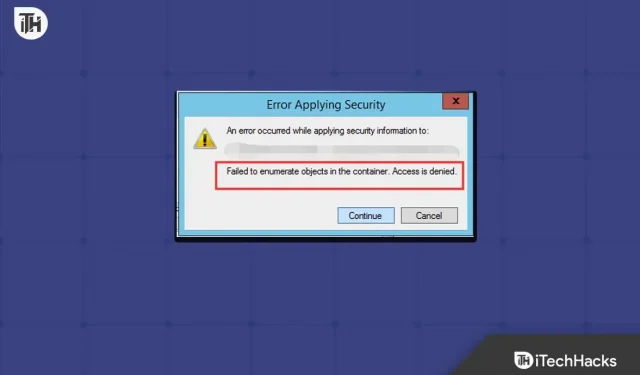
Säilön objektien laskemisyritys epäonnistui. Tiedoston tai kansion käyttöoikeuksien muuttaminen voi johtaa Pääsy on estetty -viestiin. Tämä ongelma ilmenee yleensä, kun yrität päivittää tiedoston tai kansion käyttöoikeuksia, mutta sinulla ei ole järjestelmänvalvojan oikeuksia siihen. Virheelliset kansiokokoonpanot, kilpailevat sovellukset, käyttäjätilien hallinta ja paljon muuta ovat muita tämän ongelman yleisiä syitä.
Ei ole syytä huoleen, vaikka luvan muuttaminen ärsyttää sinua. Voit käyttää useita tekniikoita ratkaistaksesi ”Säilön objektien luettelointi epäonnistui” -virheen Windows-tietokoneessa.
Windows 10/11 -korjaus ei onnistunut luettelemaan objekteja säilössä
Kaikki tämän ongelman ratkaisut käsitellään tässä viestissä.
Komennon suorittaminen komentokehotteen kautta
Tämän ongelman ratkaisemiseen voidaan käyttää komentokehotetta. Voit tehdä tämän noudattamalla alla olevia ohjeita:
- Paina näppäimistön Windows- näppäintä ja kirjoita CMD . Valitse Komentorivi ja napsauta sitten Suorita järjestelmänvalvojana .
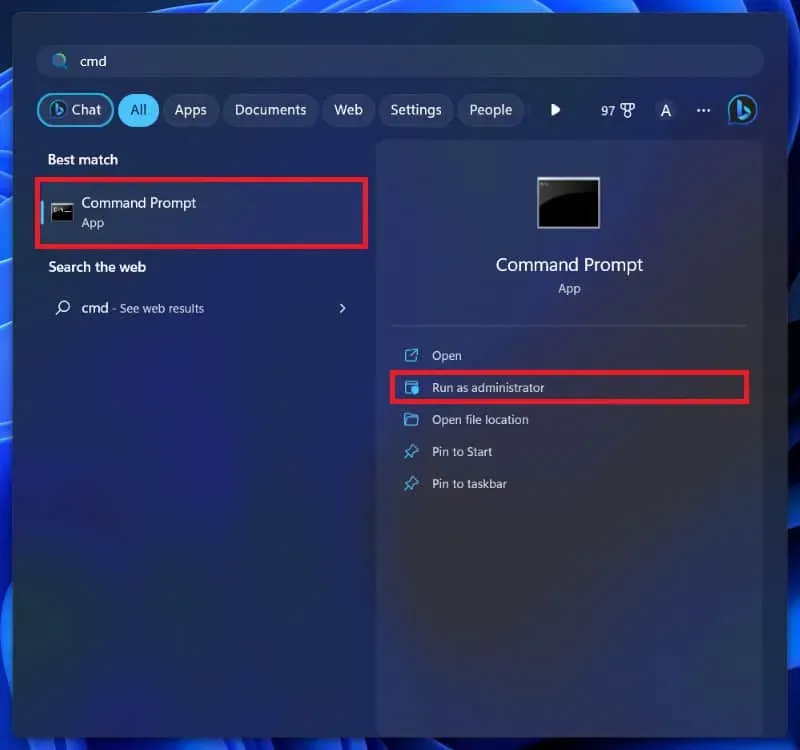
- Suorita tässä alla annetut komennot yksitellen-
- takeown /FX:\ FULL_PATH_TO_FOLDER
- takeown /FX:\ FULL_PATH_TO_FOLDER /r /dy
- icacls X:\ FULL_PATH_TO_FOLDER /grant Järjestelmänvalvojat:F
- icacls X:\ FULL_PATH_TO_FOLDER /grant Järjestelmänvalvojat:F /t
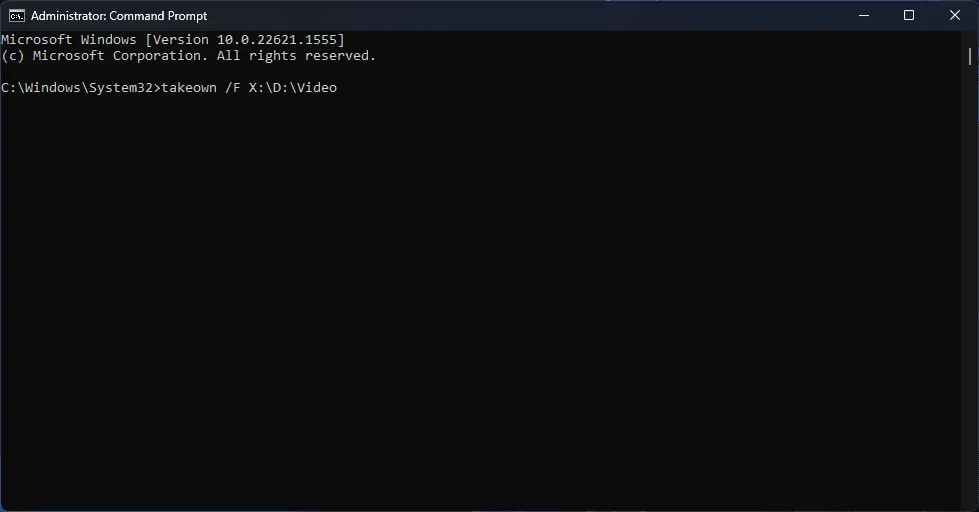
Jos et ole varma, kuinka tavoitat vanhemman, tee se alla olevien ohjeiden avulla:
- Avaa File Explorer painamalla Windows + E -näppäinyhdistelmää .
- Siirry kansioon tai tiedoston sijaintiin, jonka käyttöoikeuksia haluat muuttaa.
- Kun olet kansiossa, napsauta yläreunassa olevaa osoitepalkkia ja kopioi kansion osoite.
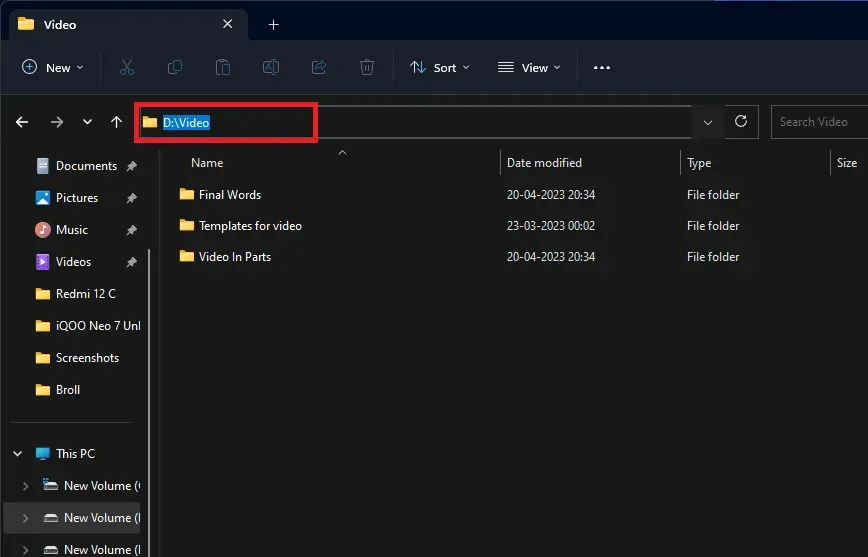
- Nyt voit liittää polun kansioon yllä olevien komentojen FULL_PATH_TO_FOLDER sijaan.
Muuta kansion omistusoikeutta
Jos tiedostosi tai kansiosi käyttöoikeudet ovat virheelliset, tämä virhe todennäköisesti tapahtuu. Jos kansion omistajuutta on muutettava, sen pitäisi ratkaista tilanne. Voit tehdä tämän noudattamalla alla olevia ohjeita:
- Napsauta hiiren kakkospainikkeella kansiota/tiedostoa, johon saat tämän virheen, ja napsauta sitten Ominaisuudet .
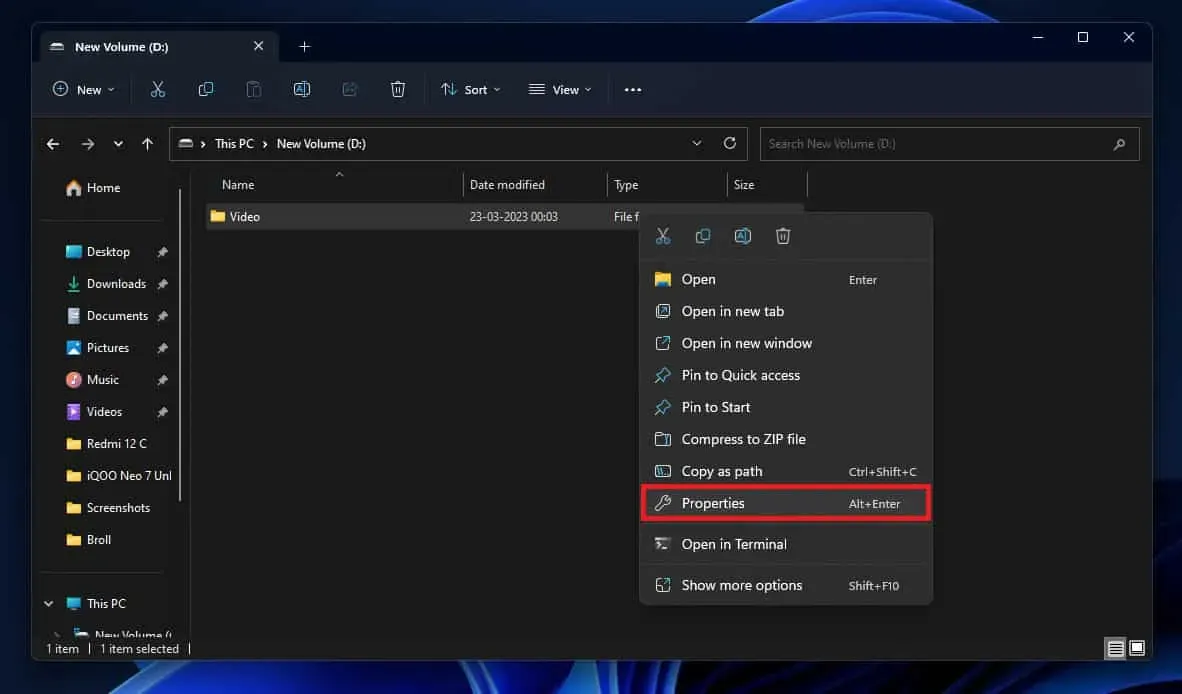
- Napsauta Suojaus- välilehdessä Lisäasetukset- vaihtoehtoa.
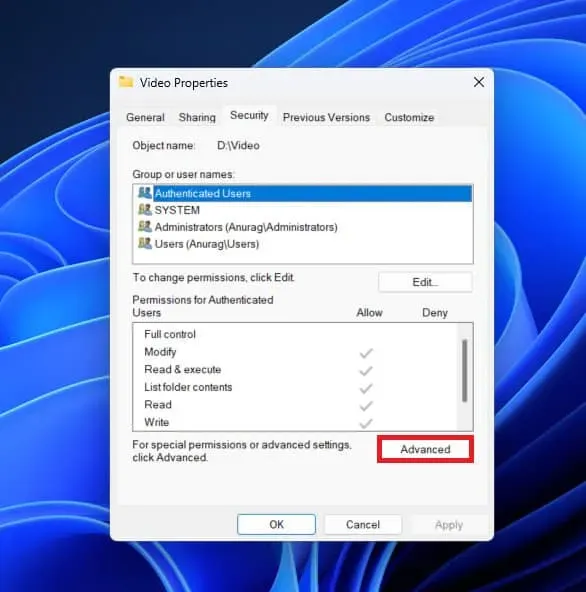
- Napsauta sitten omistajan vieressä olevaa Muuta- vaihtoehtoa.
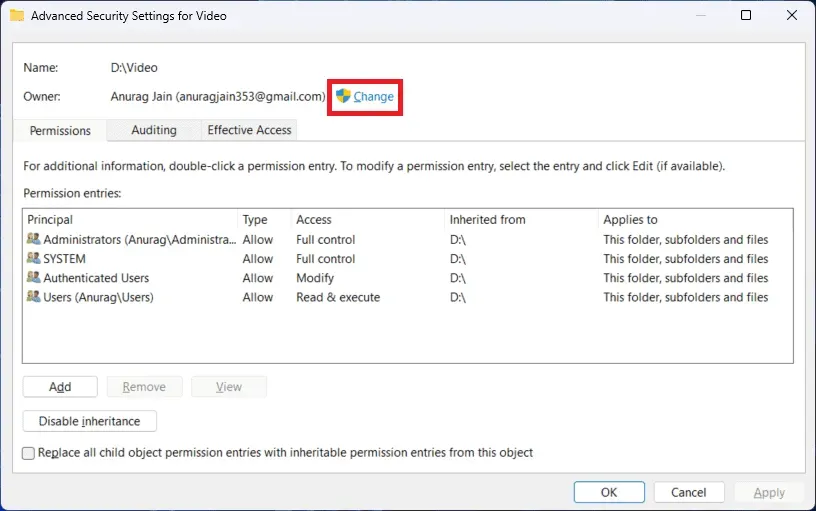
- Valitse Anna objektin nimi -kohdassa Anna käyttäjänimi ja napsauta Tarkista nimet .
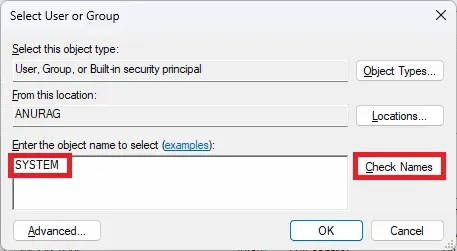
- Napsauta nyt valintamerkkivaihtoehtoja ” Vaihda omistaja alisäiliöissä ja objekteissa ” ja ” Korvaa kaikki aliobjektin käyttöoikeusmerkinnät tämän objektin periytyvillä käyttöoikeusmerkinnöillä ”.
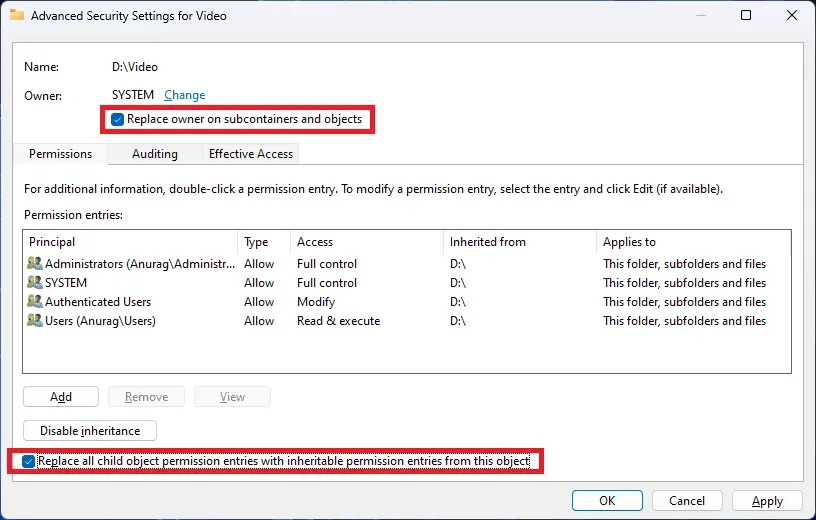
- Napsauta sitten Käytä ja sitten OK jatkaaksesi eteenpäin.
- Tarkista nyt uudelleen Suojaus- välilehdellä, ovatko kaikki läsnä Ryhmä- tai käyttäjänimet -osiossa.
- Jos et näe Kaikki , napsauta Lisäasetukset .
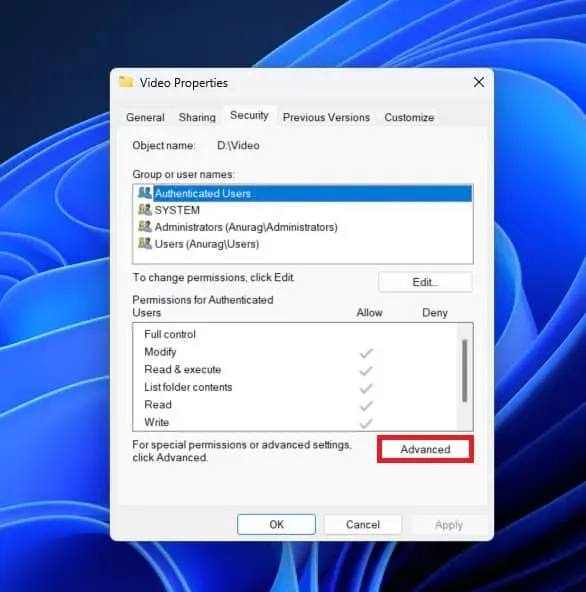
- Napsauta sitten Lisää- painiketta.
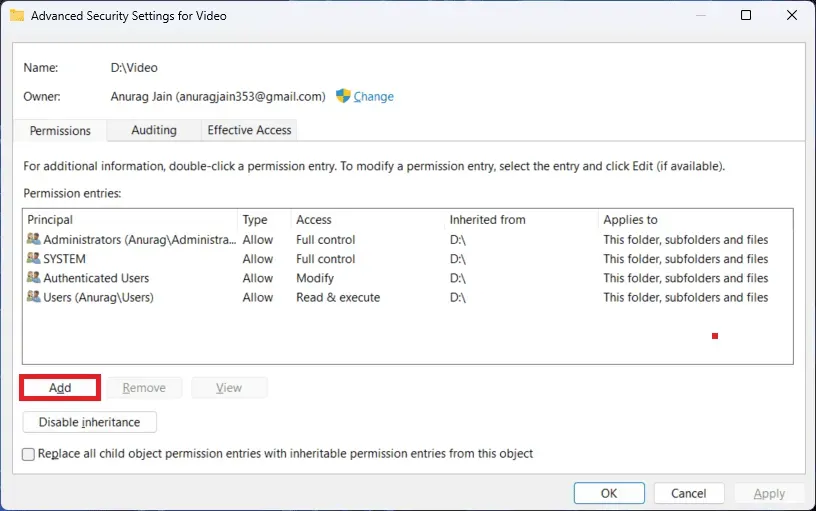
- Napsauta sen jälkeen Valitse päämies .
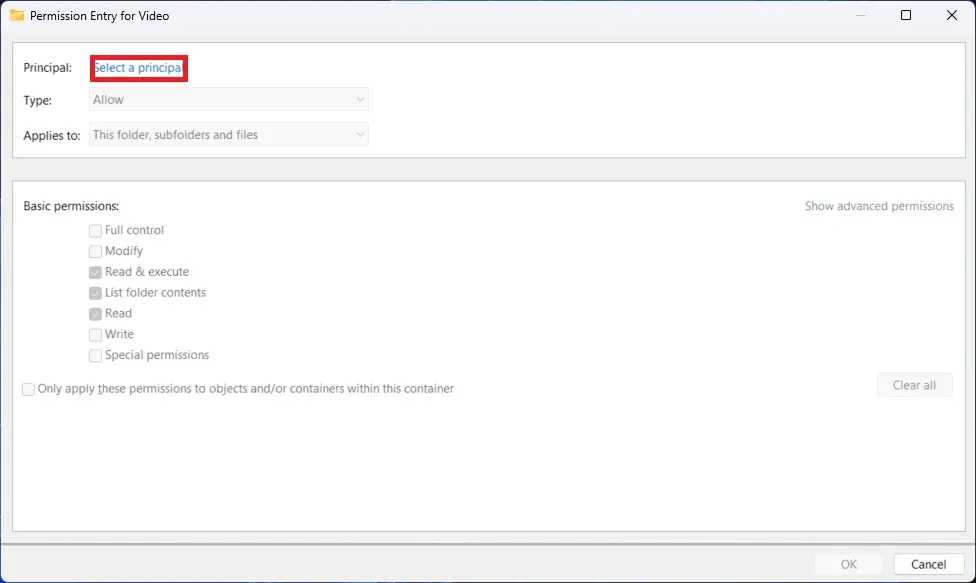
- Kirjoita nyt kohtaan Syötä valitun kohteen nimi , kirjoita Kaikki ja napsauta Tarkista nimet .
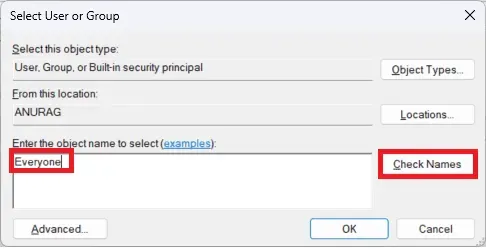
- Napsauta Käytä ja sitten OK tallentaaksesi muutokset.
Estä järjestelmänvalvojalta kaikki käyttöoikeudet
Jos kansion omistajuuden muuttaminen ei ratkaise ongelmaa, sinun on evättävä järjestelmänvalvojalta kaikki käyttöoikeudet. Voit tehdä tämän suorittamalla seuraavat toimet:
- Napsauta hiiren kakkospainikkeella kansiota, jonka järjestelmänvalvojan käyttöoikeudet haluat evätä, ja napsauta sitten pikavalikosta Ominaisuudet .
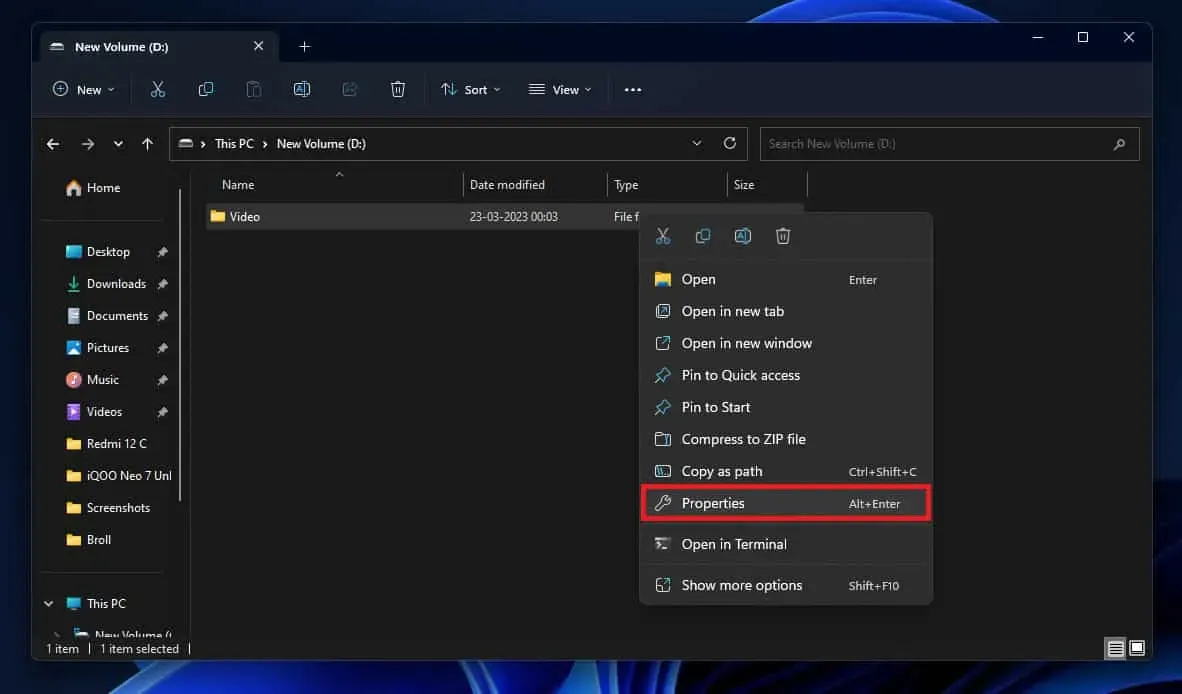
- Napsauta nyt Suojaus- välilehteä Ominaisuudet-ikkunassa.
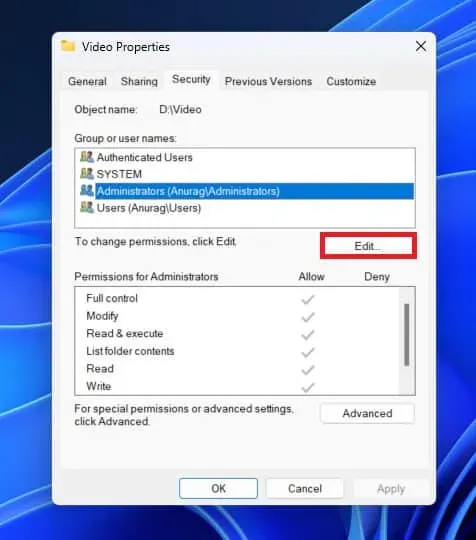
- Napsauta Ryhmä- tai käyttäjänimet -osiossa Muokkaa .
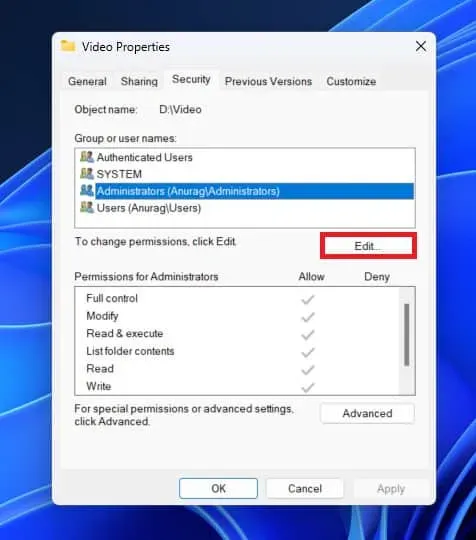
- Valitse nyt Järjestelmänvalvojat ja valitse kaikki Estä -kohdan valintaruudut .
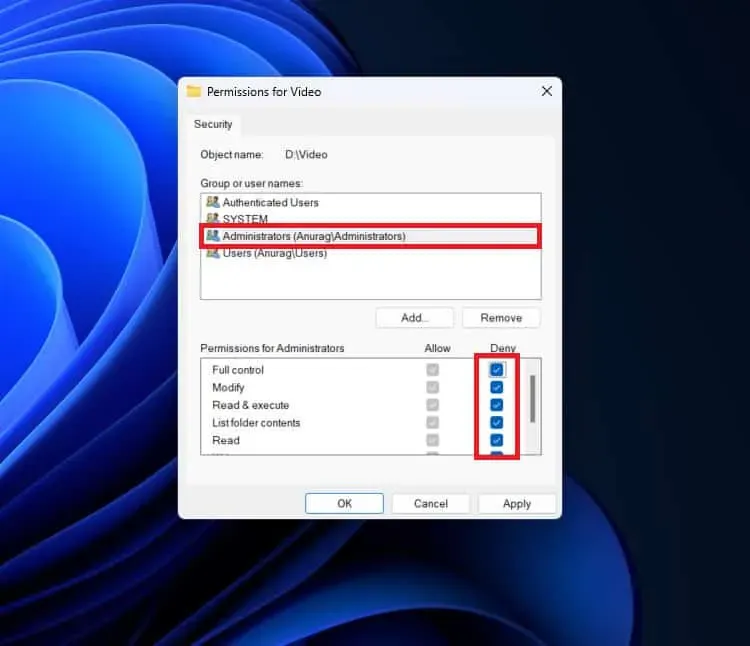
- Napsauta nyt Käytä ja sitten OK tallentaaksesi muutokset.
Käyttäjätilien valvonta on poistettava käytöstä
Käyttäjätilin ohjaimen poistaminen käytöstä on toinen toimenpide, jonka voit tehdä Windowsin ”Säilössä olevien objektien luettelointi epäonnistui” -virheen ratkaisemiseksi. Menettelyt on lueteltu alla:
- Napsauta tehtäväpalkin Käynnistä -kuvaketta ja etsi Muuta käyttäjätilien valvontaasetuksia . Paina nyt Enter avataksesi sen.
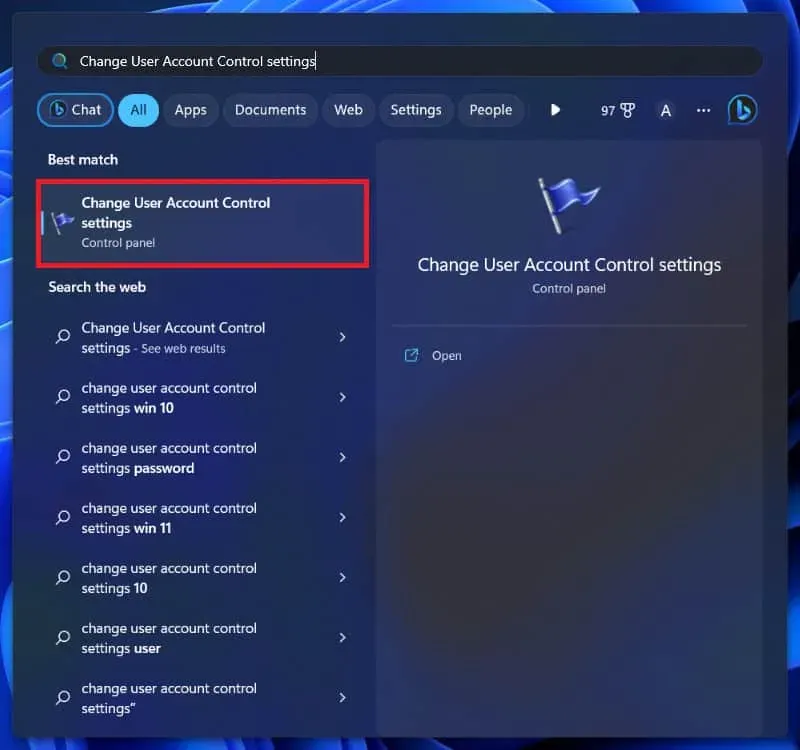
- Vedä tässä liukusäädin alas kohtaan Älä koskaan ilmoita ja napsauta OK .
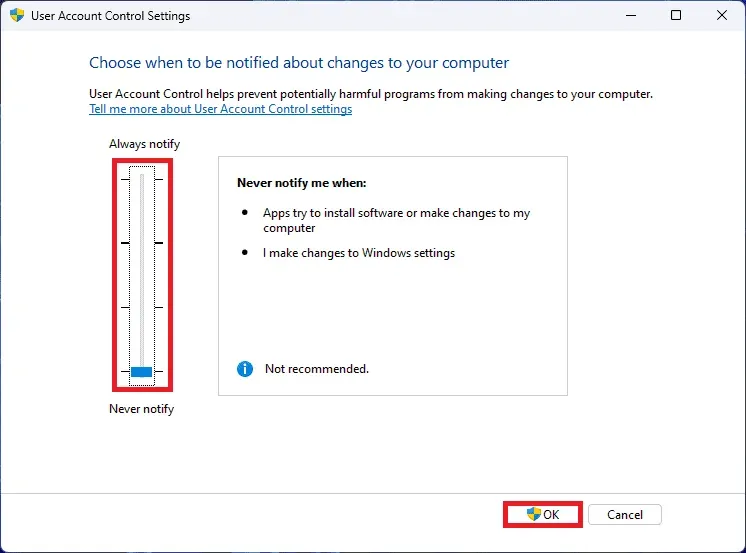
- Käynnistä tietokoneesi uudelleen tallentaaksesi tekemäsi muutokset.
Johtopäätös
Toivomme vilpittömästi, että annetut tiedot auttavat ratkaisemaan Windowsin ”Säilössä olevien objektien luettelointi epäonnistui” -virheen. Kerro meille alla olevalla kommenttialueella, auttoiko tämä viesti sinua ratkaisemaan ongelman.


Vastaa